Если кликнуть правой кнопкой мыши по файлу в Windows 8.1 или 10, откроется контекстное меню, в котором помимо прочих пунктов, будет доступен элемент «Открыть с помощью». Это подменю содержит список приложений, которые могут использоваться для просмотра файла. Опция полезная, поскольку предоставляет выбор, но в списке могут оказаться приложения, которые вы в принципе не собираетесь использовать для просмотра файлов данного типа.
В нашем примере Windows предлагает использовать для просмотра изображения JPG несколько приложений, в числе которых есть Mozilla Firefox, но нам это не нужно, поскольку для этого есть более подходящие инструменты.
Не лучше ли удалить из меню неиспользуемый пункт, но вот как?
Очень просто, для этих целей разработчики компании NirSoft создали OpenWithView — маленькую бесплатную утилиту, позволяющую отключать «лишние» пункты в подменю Проводника «Открыть с помощью».
Скачайте утилиту с официальной странички www.nirsoft.net/utils/open_with_view.html (там же можно скачать файл русификатора) и запустите, желательно от имени администратора.
Найдите в списке приложение, которое хотите удалить из подменю «Открыть с помощью», кликните по нему ПКМ и выберите опцию «Отключить выбранные элементы».
Ненужный пункт должен исчезнуть из меню.
Если нужно вернуть приложение в строй, действуем в обратном порядке.
Есть, правда, у OpenWithView один недостаток.
Некоторые приложения, имеющие свои опции в меню «Открыть с помощью», отсутствуют в списке утилиты. В некоторых случаях их можно туда добавить, временно сделав их программами по умолчания для открытия тех или иных типов файлов, но не факт, что их последующее отключение в OpenWithView даст какой-то результат. С предлагаемым для открытия JPG браузером Chrome это так и не сработало, не удалось утилите также избавиться от ненужного нам предложения использовать для просмотра текстовых документов браузер Mozilla Firefox.
Но сказать, что в данном случае OpenWithView полностью бесполезна, тоже нельзя.
Если дважды кликнуть по записи в списке утилиты, в поле «Командная строка» можно просмотреть значение параметра в системном реестре, отвечающего за отображение пункта в меню «Открыть с помощью».
В примере с тем же Firefox мы отыскали в реестре параметры со значением "C:/Program Files/Mozilla Firefox/firefox.exe" "%1", как показала утилита и удалили их.
Возможно, способ грубый, но действенный, так как после этого пункт Firefox в меню «Открыть с помощью» для ТХТ-файлов исчез.
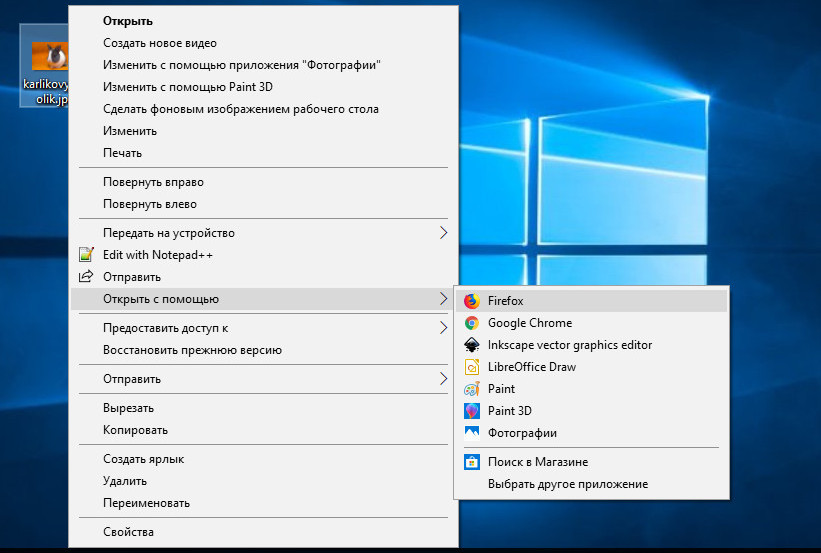
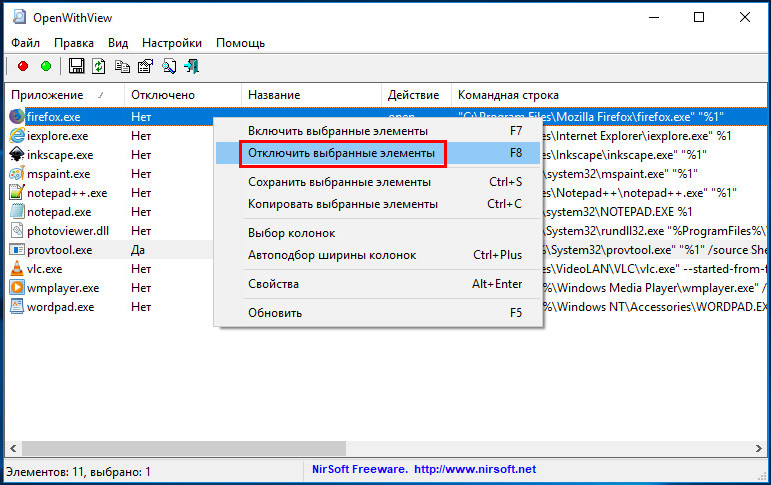
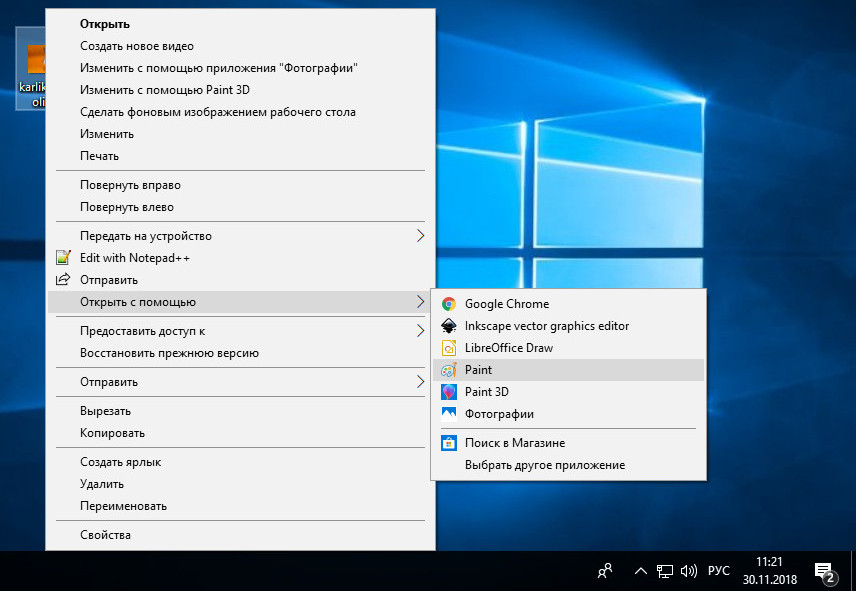
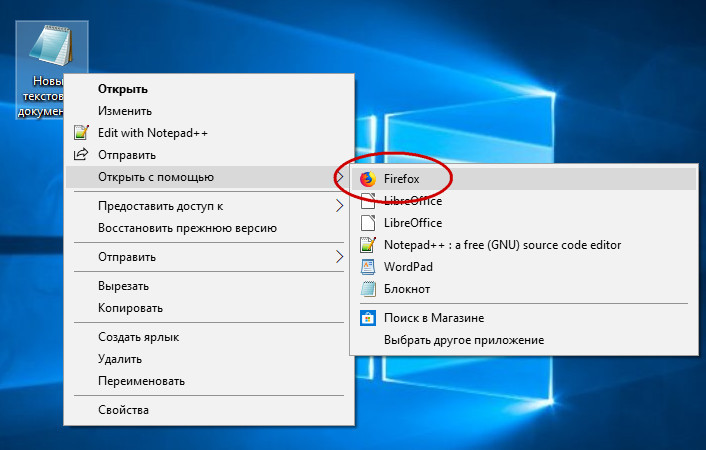
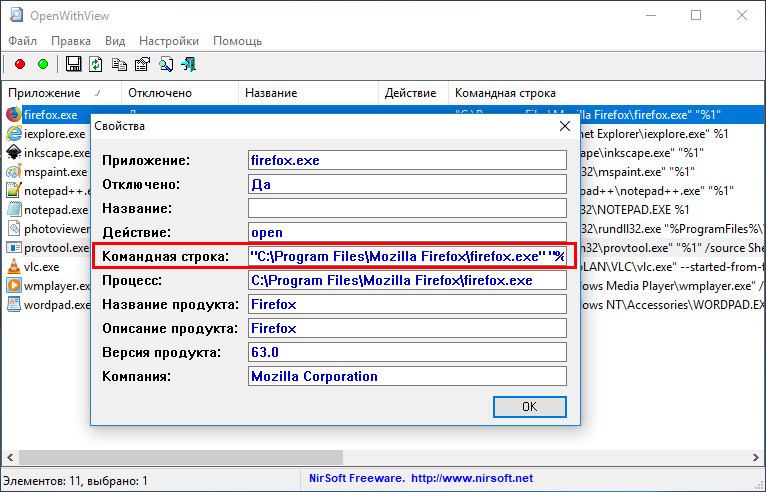
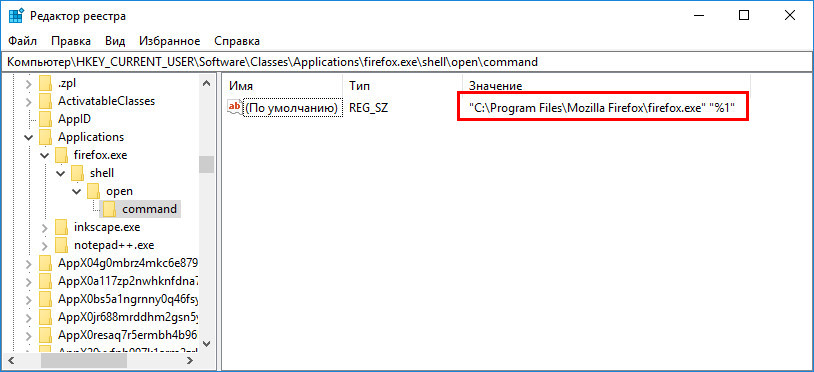

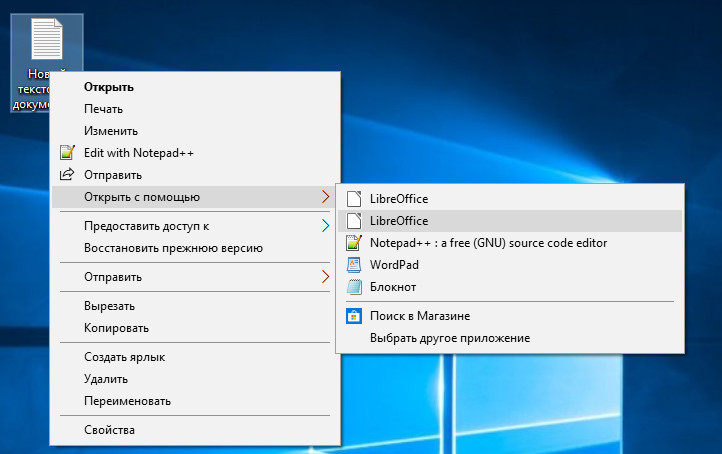
Добавить комментарий